Вы хотите показать участникам книгу, презентацию или другие элементы, содержащие текст, на Google Meet, но изображение перевернуто, а текст нечитаем?
Как перевернуть камеру на Google Meet ? Наше руководство поможет вам легко решить эту проблему!
И записывать все свои встречи на Google Meet:
📹 Запись встречи в Google Meet
Узнайте больше в этой статье:
- Как Камера заднего вида на Google Meetна ПК, шаг за шагом,
- Можно ли сделать то же самое на’мобильное приложение (Android и iPhone)?
- И часто задаваемые вопросы пользователей на эту тему!
1. Инвертирование камеры в Google Meet на ПК
a) Загрузите расширение Mirror Mode for Google Meet.
В настоящее время Google Meet не позволяет напрямую переключать камеру. Поэтому единственным решением этой проблемы является использовать программное обеспечение в третьих или несколько расширения.
- Перейдите в веб-магазин Google,
- В разделе "Расширения" найдите Зеркальный режим для Google Meet,
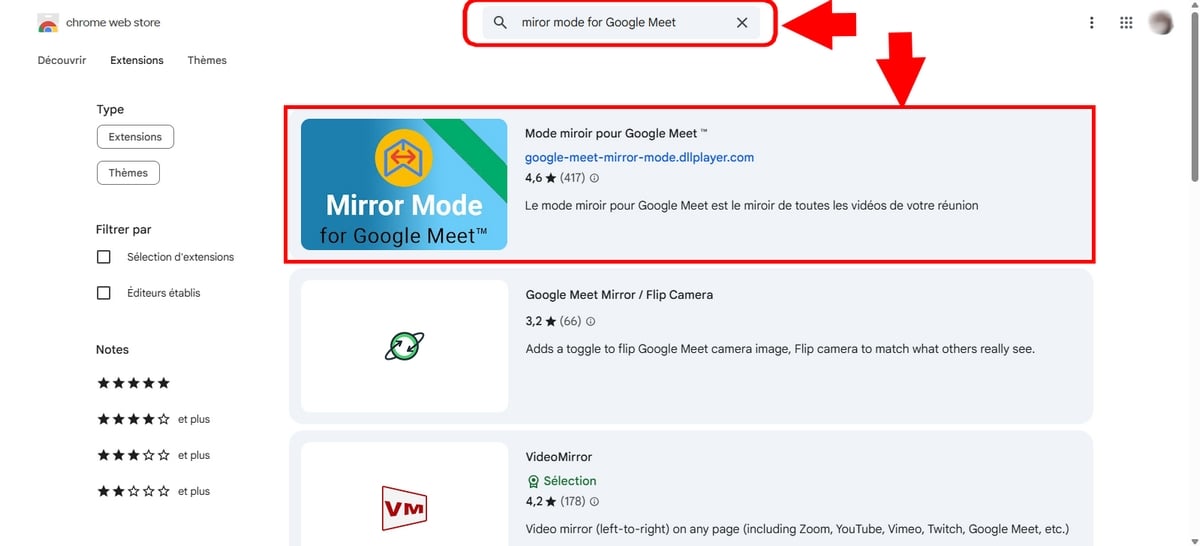
- Затем нажмите на Добавить в Google Chrome,
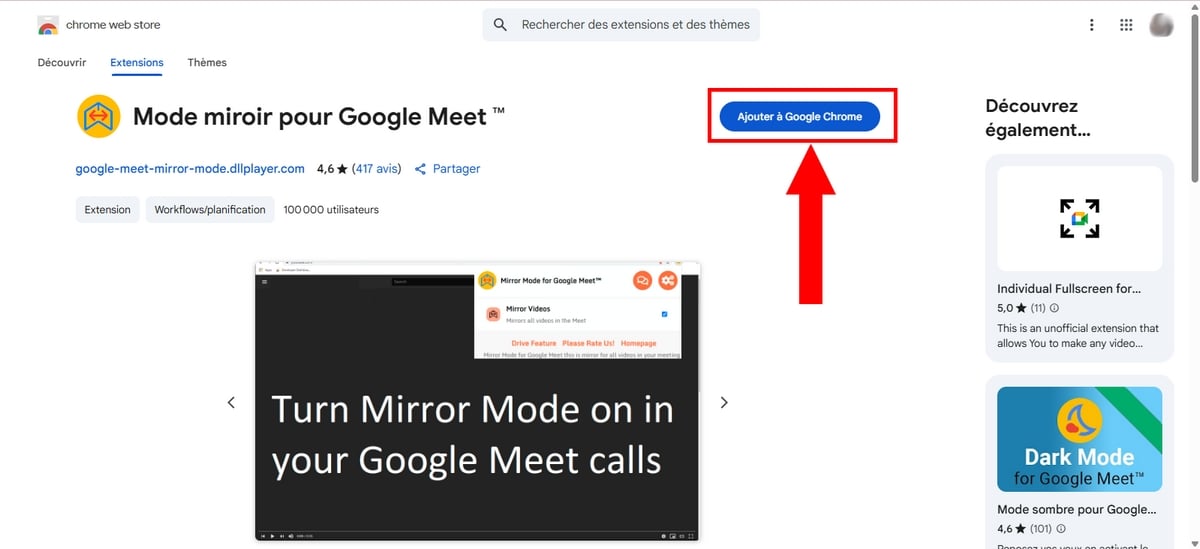
- Затем подтвердите добавление, нажав на Добавить расширение.
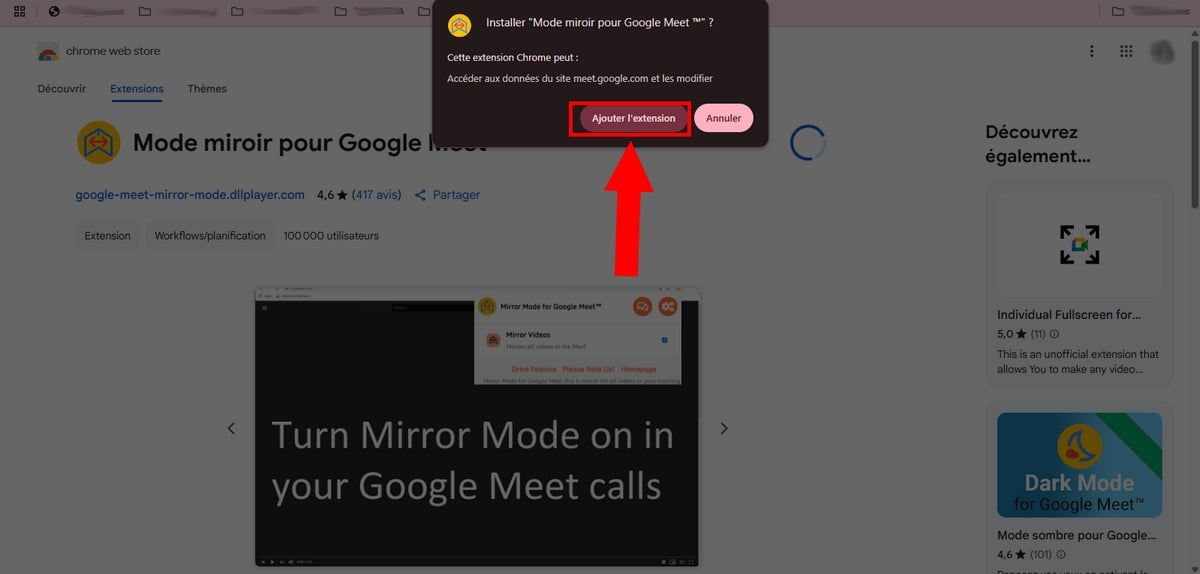
Вы можете проверить, что’расширение успешно загружено нажав на инструмент Расширение в правом верхнем углу браузера.
b) Присоединитесь или создайте встречу в Google Meet
Перейдем теперь к самому интересному этапу этой статьи: Как перевернуть камеру на Google Meet ?
- Встреча на Google Meet из вашего браузера,
- Присоединитесь к существующему собранию или создайте новое. Для этого достаточно выбрать один из вариантов Новая встреча Где Введите код или ссылку,
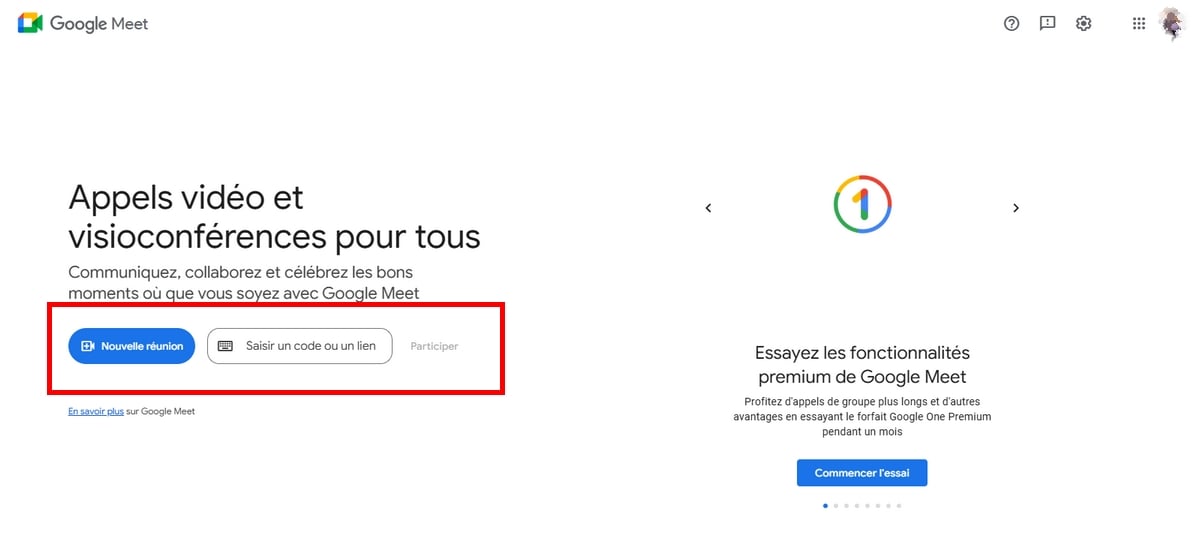
Начните или присоединитесь к встрече на сайте. Принция для Alucare - Затем нажмите на кнопку три небольших пункта рядом с иконкой «Повесить трубку»,
- Затем выберите Настройки,

- В разделе Видео выберите ваша камера.
- Теперь изображение с вашей камеры будет перевернуто, и если вы покажете элемент с текстом, он будет читаем для всех!
2. Как изменить направление камеры в Google Meet на мобильном?
Если вы используете мобильное устройство (Android или iPhone) и хотите перевернуть камеру, имейте в виду, что приложение не поддерживает расширения. Следовательно,‘зеркальное изображение на момент написания статьи доступна только на ПК.
Однако у вас все еще есть следующие возможности:
- Настроить’внешний вид вашего видео,
- Отключить/включить ваша камера,
- Добавить разные фоны,
- Добавить фильтры почти по тем же принципам, что и’добавляйте фильтры в свои истории Instagram !
- Разделить экран, или воспользуйтесь режим компаньона.
Часто задаваемые вопросы
Зачем использовать расширение для поворота камеры в Google Meet?
Если вы хотите правильно отобразить разделенный экран, тексты для участников, расширение, такое как Зеркальный режим для Google Meet поможет вам легче добраться до места.
Почему мое видео Google Meet изменило направление?
Как и многие инструменты для видеоконференций, эта функция была разработана, чтобы пользователи могли более естественное отображение.







